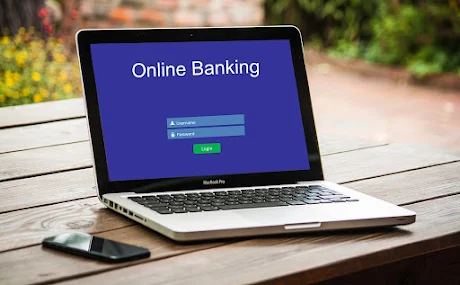बैंकिंग सेक्टर में SBI बैंक भारत का सबसे बड़ा सेवा प्रदान करने वाला बैंक है और सुविधाओं के मामले में भी 'एसबीआई' बैंक अपने ग्राहकों को सबसे ज्यादा सुविधा एवं सिक्योरिटी प्रदान करता है और यदि बात करें इंटरनेट बैंकिंग की तो एसबीआई बैंक की इंटरनेट बैंकिंग में बहुत सी अनगिनत सुविधा और सुरक्षा के फीचर मौजूद है।
इसके बाद एक नया पेज ओपन होता है यहां पर आपको तीन तरह के ऑप्शन दिखाई देंगे, "इन तीन ऑप्शन में से किसी एक ऑप्शन को चयनित करके आप अपना लॉगिन पासवर्ड रिसेट कर सकते हैं " जो इस प्रकार है :
और SBI की इंटरनेट बैंकिंग में भी बहुत सी सुविधाएं आसानी से घर बैठे प्राप्त हो जाती है। लेकिन क्या हो यदि आप अपने एसबीआई बैंक के लॉगिन प्रोफाइल का पासवर्ड यदि भूल जाते हैं, तो आपको घबराने की जरूरत नहीं है। क्योंकि चाहे बात हो 'YONO' की या ऑनलाइन Netbanking की, और आप यदि अपना लॉग इन PASSWORD भूल जाते है। तो आप इस आसान प्रक्रिया को अपनाकर PASSWORD रीसेट कर सकते है।
SBI ऑनलाइन बैंकिंग Log in पासवर्ड रिसेट करने की प्रक्रिया :-
दोस्तों 'लॉग इन पासवर्ड' को रिसेट करने के लिए हमें तीन तरह के ऑप्शन देखने के लिए मिलते हैं जिनके माध्यम से हम अपना पासवर्ड आसानी से बदल सकते हैं यह तीन ऑप्शन कौन से हैं,आइए जानते हैं।
सबसे पहले आपको स्टेट बैंक की ऑफिशल वेबसाइट 'www.onlinesbi.sbi ' पर सर्च करके इसकी लॉगिन पेज पर पहुंचना है।
- इसके बाद आपको पर्सनल बैंकिंग वाले पेज पे Login का ऑप्शन दिखेगा, इस ऑप्शन पर आपको क्लिक कर लेना है और ' continue to login' पर आपको क्लिक करना है।
- इसके बाद आपको login id व password का पेज खुलेगा, यहां पर आपको सबसे नीचे 'Forgot Username/ Login password ' के ऑप्शन पर क्लिक करना है।
- इसके बाद एक नया पेज ओपन होगा, यहां पर आपको 4 ऑप्शन दिखाई देंगे, उनमें से आपको 'Forgot My Login Password' ऑप्शन को सिलेक्ट करना है।
- इसके बाद एक नया पेज ओपन होगा। इस पेज में आपको अपने इंटरनेट बैंकिंग की निम्न जानकारी भरना है :
> Account number
> Country
> Mobile number
> Date of Birth
इन ऑप्शन की जानकारी भरकर , आपको दिए गए 'कैप्चा कोड' को खाली बॉक्स में भर देना है और नीचे दिए 'Submit' ऑप्शन पर क्लिक कर देना है।
- इसके बाद आपके रजिस्टर्ड मोबाइल नंबर पर एक OTP भेजा जावेगा, इस ओटीपी को दर्ज करा कर, आगे के ऑप्शन के लिए बढ़ जाना है।
इसके बाद एक नया पेज ओपन होता है यहां पर आपको तीन तरह के ऑप्शन दिखाई देंगे, "इन तीन ऑप्शन में से किसी एक ऑप्शन को चयनित करके आप अपना लॉगिन पासवर्ड रिसेट कर सकते हैं " जो इस प्रकार है :
1. Using ATM Card details
2. Using Profile Password
3. Reset your login password with Branch activation.
1. Using ATM Card details : इस ऑप्शन को चुनने के बाद एक नया पेज ओपन हो जाता है। यहां पर आपको अपनी वर्तमान एक्टिव एटीएम कार्ड और इन-एक्टिव एटीएम कार्ड की डिटेल देखने को मिलती है , जिसमें से हमें वर्तमान एक्टिव एटीएम कार्ड को सेलेक्ट करके कंफर्म वाले ऑप्शन पर क्लिक करना है। अगले पेज पर आपको अपने एटीएम कार्ड की डिटेल को भरना है। जिसमें क्रमशः
Card Holder Name> Valid To/Expiry Date > Pin >Captcha code
इतनी डिटेल भरने के बाद आपको प्रोसीड बटन पर क्लिक कर देना है और क्लिक करते ही आपकी कार्ड की डिटेल सक्सेसफुल होने का मैसेज सामने दिखाई देगा और यहां पर दी हुई एक ब्लू कलर की text (click here) लिंक पर आपको क्लिक करना है।
इसके बाद एक नया पेज ओपन होता है जहां पर आपको अपना नया पासवर्ड बनाने का ऑप्शन मिल जाता है।
2. Using Profile Password : यदि आप इस दूसरे नंबर के ऑप्शन को चुनते हैं तो आपको नया पेज ओपन होने के बाद अपना सही प्रोफाइल पासवर्ड डालना है और प्रोफाइल पासवर्ड डालने के बाद सबमिट करते ही आपको नया लॉगिन पासवर्ड बनाने का ऑप्शन देखने के लिए मिल जाएगा।
3. Reset your login password with Branch activation : जैसे ही आप इस तीसरे ऑप्शन का चयन करते हैं लॉगिन पासवर्ड चेंज करने के लिए , तो ऑप्शन पर क्लिक करने के बाद एक नया पेज ओपन होता है ।
जहां पर आपको एक प्रेफरेंस नंबर दिया जाता है और ब्लू कलर की लिंक "click here to download the form" दी जाएगी ।
जिस पर क्लिक करने पर एक फॉर्म खुलेगा । जिसे आपको डाउनलोड करके प्रिंट कर लेना है और उसे भरकर अपने स्टेट बैंक की शाखा में जमा करा कर रेफरेंस नंबर बता देना है और इसके बाद आप अपना पासवर्ड ब्रांच से रिसेट करा सकते हैं।
NOTE : To read this Blog in English or any other language, please use The Google Translet tool.